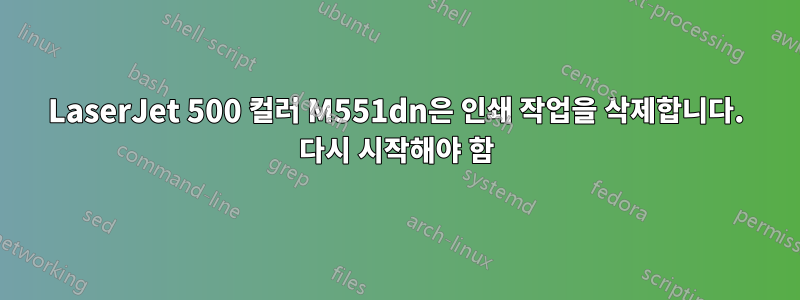
저는 이더넷을 통해 연결된 HP LaserJet 500 컬러 M551dn을 실행하고 있습니다. 프린터 품질이 정말 마음에 들고, 한 가지 반복되는 문제를 제외하면 모든 것이 잘 작동합니다.
2~3주에 한번씩…
- 프린터가 응답하지 않고 여러 컴퓨터에서 인쇄할 수 없습니다. 클라이언트 OS에서 "Laserjet에 연결하는 중..."이라는 메시지가 표시됩니다. 프린터가 켜지고 제어판에 준비가 되었다고 표시됩니다.
프린터 작업 상태를 조회하기 위해 LaserJet 500에 대한 HP 웹 액세스를 로드할 수 없습니다.
로컬 IP 주소로 프린터를 ping할 수 없습니다. 프린터 네트워크 또는 프린터 스풀이 작동하지 않아(충돌했습니까?) 응답하지 않는 것 같습니다.
- 프린터를 종료하고 다시 시작하면 모든 것이 평소대로 작동합니다.
- 물론 레이저젯은 고정 IP 주소를 사용합니다.
설명된 대로 여러 HP 기술 자료 문서를 따랐습니다. 최신 HP 펌웨어와 프린터 드라이버를 실행하고 있습니다.
또 무엇을 할 수 있나요? 같은 문제를 겪고 있는 사람이 있나요? 이것이 알려진 문제입니까? 정기적으로 LaserJet 500 컬러 M551dn을 다시 시작해야 합니까?
답변1
1. 프린터가 절전 모드로 전환되었는지 확인하세요. 일반적으로 프린터의 디스플레이 패널에는 "절전 모드" 또는 이와 유사한 내용이 표시됩니다. 프린터는 인쇄 작업을 수신하면 자동으로 깨어나지만 프린터에 물리적으로 위치한 메뉴 탐색 버튼 중 하나를 눌러 수동으로 깨울 수 있습니다. 깨어나면 프린터는 다시 인쇄 작업을 수신하고 시작해야 합니다.
절전 모드 설정은 웹 콘솔을 통해 또는 프린터에서 물리적으로 변경할 수 있습니다. 잠자기 상태인 프린터는 깨어날 때까지 웹을 통해 액세스할 수 없습니다.
2. 만일아니다인쇄 서버를 사용하는 경우 먼저 모든 사용자가 드라이버를 업데이트했는지 확인하십시오. 그런 다음 다음 실패 시 이 시간 동안 프린터의 디스플레이 패널에 오류가 표시되는지 확인하십시오. 오류가 없으면 메뉴 탐색 버튼을 통해 프린터에서 메뉴를 탐색할 수 있는지 확인하십시오. 메뉴를 탐색할 수 있으면 메뉴를 사용하여 테스트 페이지를 인쇄하십시오.
- 오류가 표시되거나 메뉴 탐색이 "정지"된 경우 프린터의 모든 사용자가 업데이트된 드라이버를 사용하고 있는지 확인하십시오.
- 또한 PDF 파일에 PCL 드라이버 대신 PS 드라이버를 사용할 수 있는 옵션을 사용자에게 제공하십시오.
- 구체적인 오류 번호는 없지만 네트워크를 통해 연결되어 있지만 사용자가아니다인쇄 서버를 통해 프린터에 작업을 보내 프린터 충돌을 일으킬 수 있습니다.
- 이는 일반적으로 인쇄에 PCL 드라이버가 아닌 PS 드라이버가 필요한 PDF 파일에서 발생합니다.
- 그러나 일반적으로 프린터를 재부팅해도 이 문제는 해결되지 않습니다. 일반적으로 문제의 PC는 PC의 인쇄 대기열이 지워질 때까지 프린터 충돌을 계속합니다.
3. 인쇄 서버를 사용하고 드라이버가 업데이트된 경우 이 프린터의 드라이버를 완전히 제거한 다음 다시 설치해야 할 수도 있습니다.
에서:https://technet.microsoft.com/en-us/library/cc732946(v=ws.11).aspx#BKMK_RemoveDrivers
- 프린터 드라이버를 제거하려면
- 인쇄 관리를 엽니다.
- 왼쪽 창에서 인쇄 서버를 클릭하고 해당 인쇄 서버를 클릭한 다음 프린터를 클릭합니다.
- 가운데 창에서 삭제하려는 드라이버를 사용하는 프린터를 마우스 오른쪽 버튼으로 클릭하거나 각 프린터에서 사용하는 드라이버를 다른 드라이버로 변경합니다.
- 왼쪽 창에서 인쇄 서버를 클릭하고 해당 인쇄 서버를 클릭한 다음 드라이버를 클릭합니다. 가운데 창에서 드라이버를 마우스 오른쪽 버튼으로 클릭하고 다음 중 하나를 수행합니다. 설치된 드라이버 파일만 삭제하려면 삭제를 클릭합니다.
- 드라이버 저장소에서 드라이버 패키지를 제거하려면 컴퓨터에서 드라이버를 완전히 제거하려면 드라이버 패키지 제거를 클릭합니다.
- 추가 고려 사항: 인쇄 관리를 열려면 시작을 클릭하고 관리 도구를 가리킨 다음 인쇄 관리를 클릭합니다.
4. DHCP 서버가 프린터에 정적으로 할당된 IP 주소를 전달하려고 시도하고 있지 않은지 확인하십시오. 중복 IP로 인해 발생하는 네트워크 문제의 유형에는 이론적으로 프린터 재부팅이 필요할 수 있습니다.
설명하신 내용에 따르면 절전 모드가 원인일 가능성이 높습니다. 위의 단계 외에도 보다 심층적인 문제 해결을 위해 HP 지원 센터에 문의해야 할 수도 있습니다. 행운을 빌어요.
이 모든 것의 출처: 25대 이상의 HP 프린터를 보유한 조직에 IT 지원을 제공합니다. 그 중 일부는 귀하가 사용 중인 모델이었습니다.


